现在造成网络故障的原因很多,大多数情况下我们都会先检查是否是网络驱动的原因,因为网络驱动不正常的话会导致我们无法上网,如果网络驱动没有任何问题的话,只能再去检查下电脑中的IP了,因为我们现在经常共享一个网络,这就会涉及到IP的问题,通常情况下我们的IP会因为一些因素使得IP处于动态状况,下面小编教大家一个方法可以使win8电脑中的IP呈静态状况,让我们可以安心的上网。
win8系统设置静态IP的方法教程
第一步:如果电脑出现无法上网的情况下,我们可以通过检查网卡驱动是否存在问题,将此问题排查正常后,我们再通过右键点击计算机图标,在右键菜单中选择"管理"选项。
第二步:在弹窗的管理窗口中,我们通过左边的菜单找到网络适配器,并将其展开,这是我们就能够看到网卡驱动了,我们可将原有的驱动卸载后重新下载安装,这里我们推荐使用驱动人生、驱动精灵这类软件。
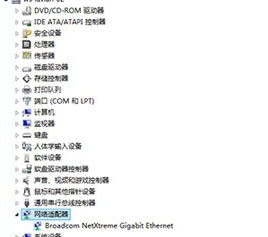
第三步:如果上述两步无法解决的话,我们可以通过将系统IP静态化来解决,首先我们通过win8系统控制面板,在面板中找到Internet选项,以后一次进入到更改网络适配器,在新弹出的窗口中找到网络连接,我们右键图标,选择属性,在如下图窗口中,我们对Internet协议版本4协议进行修改。
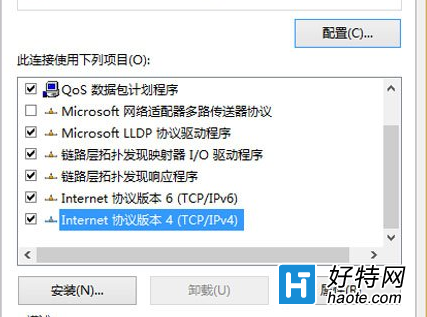
如果有朋友遇到无法上网的情况,大家可以试试上述的方法,在一切都没有问题的时候看看是不是因为IP的原因,大家赶紧来试试上述的方法吧!
小编推荐阅读